作者:乔山办公网日期:
返回目录:excel表格制作

小伙伴们好啊,今天老祝和大家分享几个操作非常简单,但是很实用的Excel技巧。
1 、两列姓名核对
如果要核对表二中的姓名在表一中有没有出现,手工一个个的勾需要很长时间,只需一个小小的公式马上搞定。
=IF(COUNTIF(A:A,C2),"是","否")
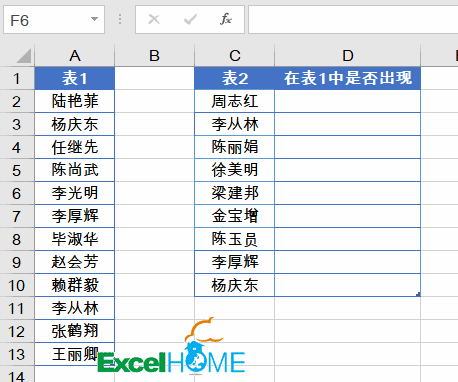
2 、查找重复值
如果有一个几百行的客户信息表,想一下找到重复的行,手工估计一天也找不出来,只需要选中数据区域,然后依次点击 开始 - 条件格式 - 突出显示单元格规则 - 重复值即可。
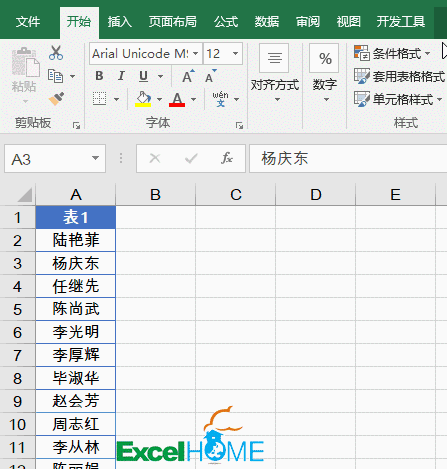
3、突出显示不是首次出现的姓名
如果需要只标记不是首次出现的姓名,方法也很简单。
条件格式公式为:
=COUNTIF($A$2:A2,A2)>1
公式中的A2,是实际选中区域的第一个单元格。
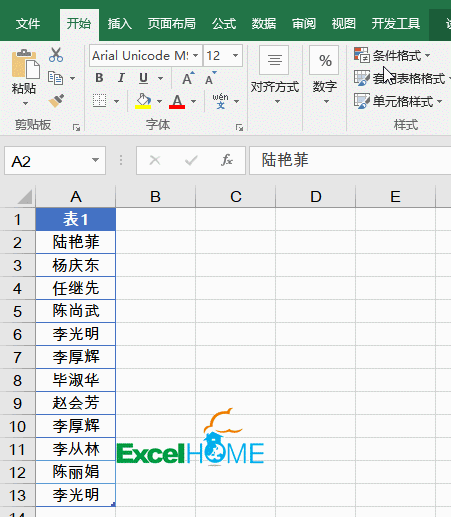
4、删除重复记录
如果要把记录中重复的行删除掉,一个记录只保留一行,手工处理可能几个小时都删不完。其实这个工作也只需要几秒即可完成。
单击区域任意单元格 - 数据选项卡 - 删除重复值
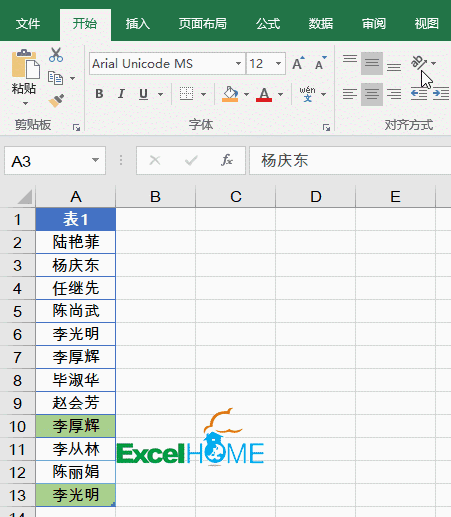
5、所有列缩放到一页
打印预览时,会出现有一列单独在另外一页显示了,这时候你是调整列宽还是调整页边距呢?
其实只要设置一下缩放,将所有列缩放至一页就OK了。
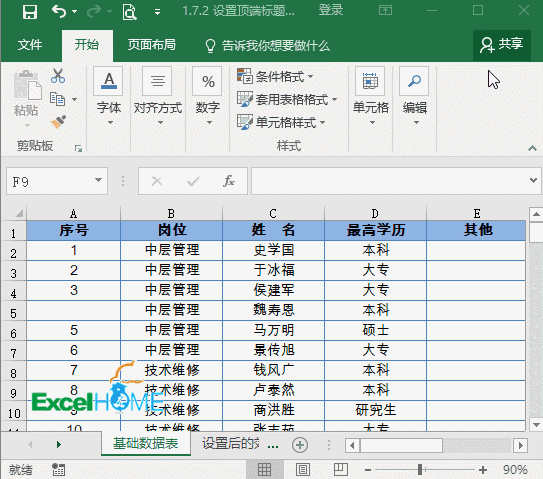
6、整个工作簿替换
要替换整个工作簿中的数据,可以按Ctrl+H打开替换对话框,然后点击选项 - 范围 - 工作簿,即可在所有工作表中完成替换。
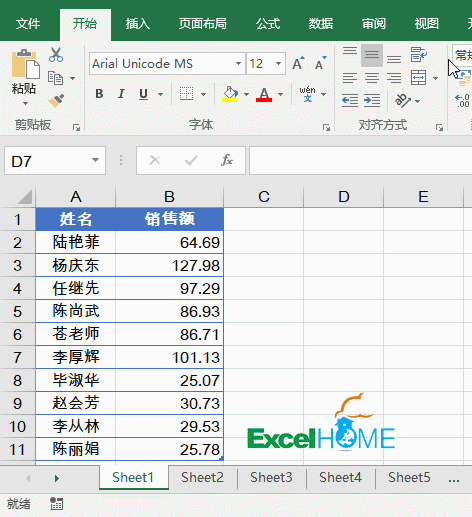
7、从下拉菜单中选择汇总方式
单击下拉菜单,就能选择不同的汇总方式,奇妙不奇妙,看看就知道:

图文制作:祝洪忠